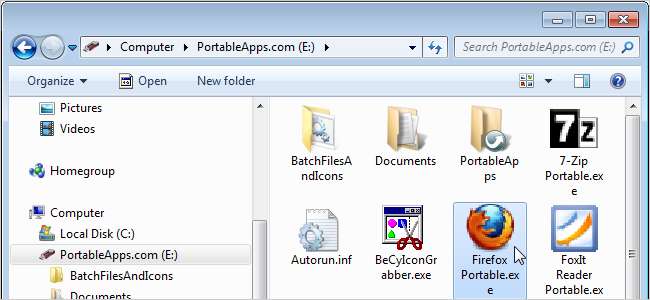
여러 대의 컴퓨터에서 작업하는 경우 USB 드라이브를 사용하여 좋아하는 휴대용 소프트웨어를 휴대 할 수 있습니다. 다음과 같은 휴대용 애플리케이션 제품군 PortableApps.com , CodySafe , 또는 울프 펜 스위트 , 각각에는 제품군에 설치된 프로그램에 대한 액세스를 제공하는 주 메뉴가 있습니다.
그러나 USB 드라이브의 프로그램에 대한 바로 가기를 만들어야하는 이유가있을 수 있습니다. 제품군의 기본 메뉴에 통합되지 않는 프로그램을 사용 중일 수 있습니다. 또는 공식 휴대용 응용 프로그램 제품군을 전혀 사용하지 않고 USB 드라이브의 폴더에 휴대용 소프트웨어를 배치 할 수도 있습니다. 휴대용 데스크톱과 같이 USB 드라이브의 루트에서 바로 가기를 사용하는 것을 선호 할 수 있습니다.
이유가 무엇이든 USB 드라이브에있는 애플리케이션에 대한 바로 가기를 만들어 드라이브의 루트에 배치 할 수는 없습니다. 바로 가기는 항상 드라이브 문자를 포함하여 응용 프로그램의 전체 경로를 참조합니다. 다른 컴퓨터는 USB 플래시 드라이브에 다른 드라이브 문자를 할당하므로 바로 가기가 변경 될 때 드라이브 문자를 변경해야합니다. 당신은 할 수 있습니다 USB 드라이브에 정적 드라이브 문자 할당 . 그러나 그렇게하지 않으려는 경우 상대 경로를 사용하여 USB 드라이브의 프로그램에 대한 바로 가기를 만드는 방법이 있습니다.
Windows는 바로 가기에서 상대 경로를 지원하지 않기 때문에 배치 (.bat) 파일을 만들고 실행 파일 (.exe)로 변환하여 USB 드라이브의 루트에 "바로 가기"를 만드는 방법을 보여줍니다.
배치 파일을 만들려면 메모장과 같은 텍스트 편집기를 열고 바로 가기를 만들 프로그램의 전체 경로 (실행 파일 이름 포함)를 입력합니다. 그러나 드라이브 문자와 첫 번째 백 슬래시를 생략하여 상대 경로로 만드십시오. 또한 경로를 따옴표로 묶으십시오. 무료 아이콘 추출 프로그램 인 BeCyIconGrabber를 예로 사용하겠습니다. 아래 이미지는 USB 플래시 드라이브의 프로그램에 대한 상대 전체 경로의 예를 보여줍니다.
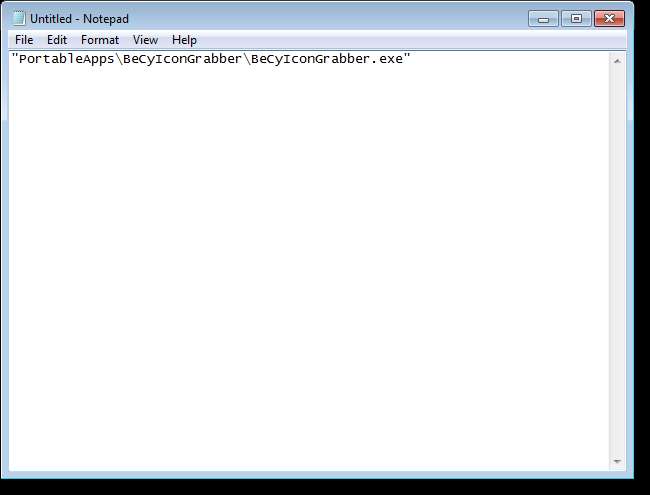
텍스트 편집기에서 선택한 위치에 파일을 .bat 파일로 저장합니다. 우리는 USB 플래시 드라이브의 특수 디렉토리에 파일을 저장했습니다.
참고 : 배치 파일을 저장하는 위치는 그다지 중요하지 않습니다. 최종 실행 파일의 위치가 중요합니다.
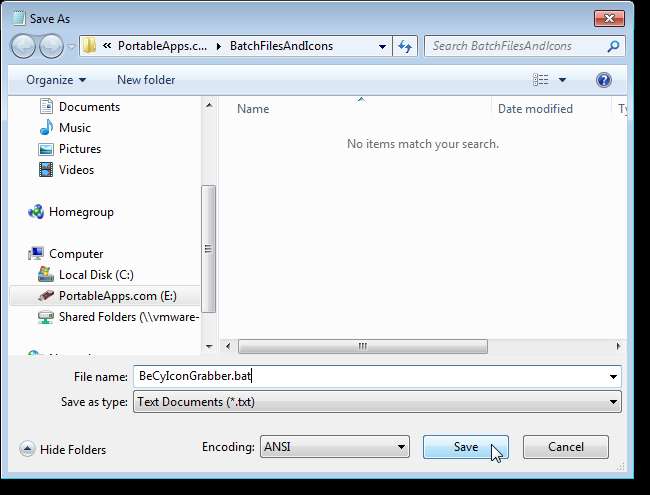
프로그램의 .exe 파일에서 아이콘을 추출하여 바로 가기 용으로 만들 실행 파일에 추가하여 바로 가기에 아이콘을 넣을 수 있습니다. 프로그램 파일에서 아이콘을 추출하려면 다음에 대한 기사를 참조하십시오. 무료 도구를 사용하여 파일에서 고품질 아이콘 추출 . 아래와 같이 아이콘 (.ico) 파일로 끝나야합니다.

배치 파일을 실행 파일로 변환하려면 무료 프로그램을 다운로드하십시오. Bat To Exe 변환기 . 프로그램을 설치할 필요가 없습니다. .zip 파일에서 파일을 추출하고 .exe 파일을 두 번 클릭하여 프로그램을 실행하십시오.
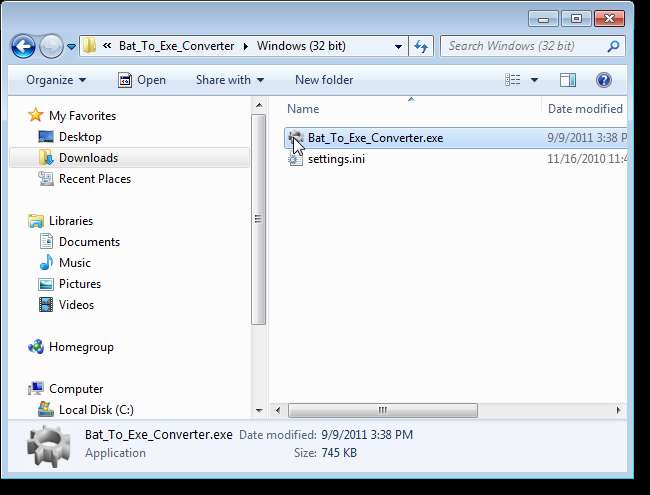
Bat To Exe Converter 프로그램 창에서 배치 파일 편집 상자 오른쪽에있는 찾아보기 (…) 버튼을 클릭합니다.

배치 파일 선택 대화 상자에서 .bat 파일을 저장 한 폴더로 이동하고 파일을 선택한 다음 열기를 클릭합니다.
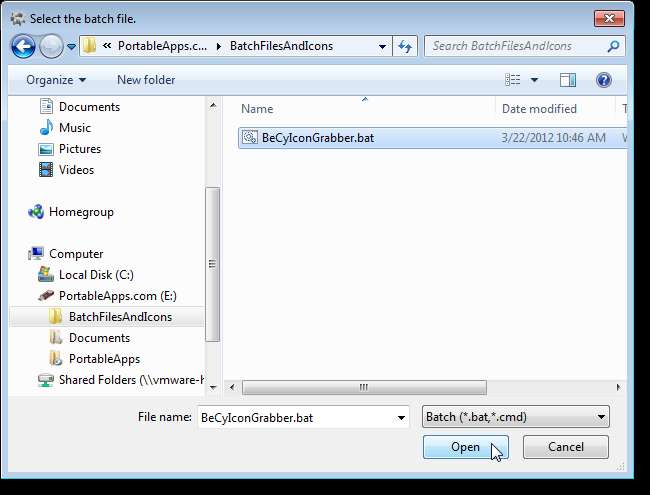
이제 결과 .exe 파일의 이름과 위치를 지정해야합니다. 기본적으로 배치 파일과 동일한 위치가 저장 위치로 입력됩니다. 그러나 USB 플래시 드라이브의 루트에 배치 파일을 저장하지 않았지만 실행 가능한 바로 가기 파일을 루트에 저장하려고합니다. 위치를 변경하려면 다른 이름으로 저장 편집 상자 오른쪽에있는 찾아보기 (…) 버튼을 클릭합니다.
참고 : 찾아보기 버튼을 사용하는 대신 편집 상자에 경로와 파일 이름을 직접 입력 할 수도 있습니다.
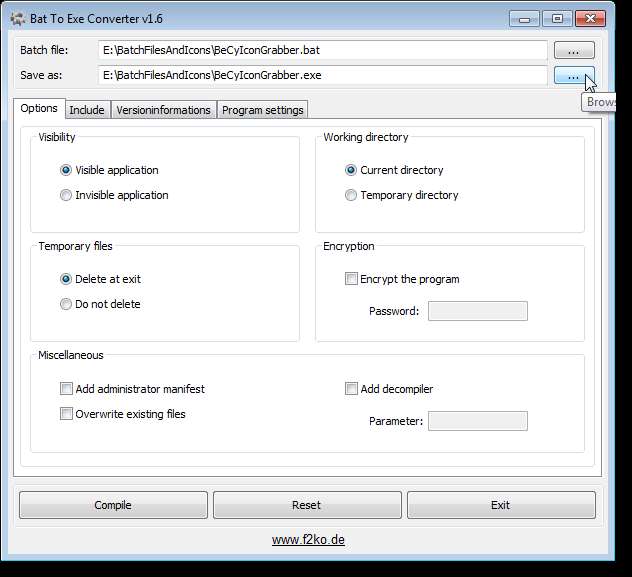
다른 이름으로 저장 대화 상자에서 USB 플래시 드라이브의 루트로 이동하고 파일 이름 편집 상자에 바로 가기의 파일 이름을 입력합니다. 저장을 클릭하십시오.

백그라운드에서 콘솔 창이 열리지 않고 배치 파일을 "보이지 않게"실행하려면 표시 여부 상자에서 보이지 않는 응용 프로그램 옵션을 선택합니다.

추출한 아이콘을 .exe 바로 가기 파일에 추가하려면 버전 정보 탭을 클릭 한 다음 아이콘 파일 편집 상자 오른쪽에있는 찾아보기 (…) 버튼을 클릭합니다.
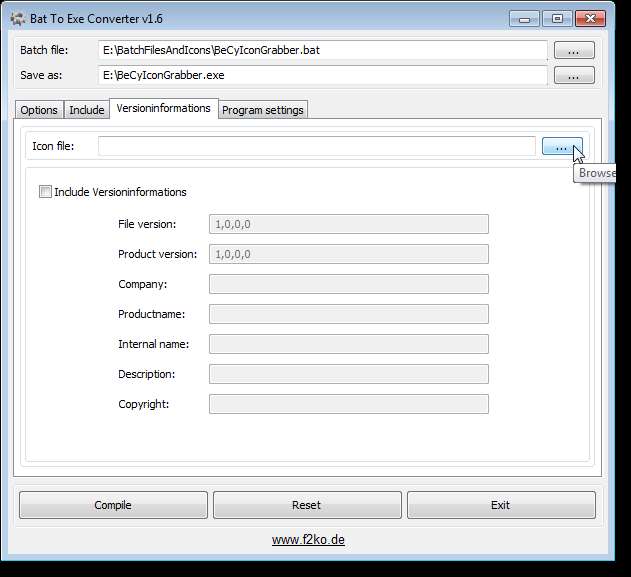
아이콘 파일 선택 대화 상자에서 추출한 .ico 파일을 저장 한 폴더로 이동하여 선택한 다음 열기를 클릭합니다.
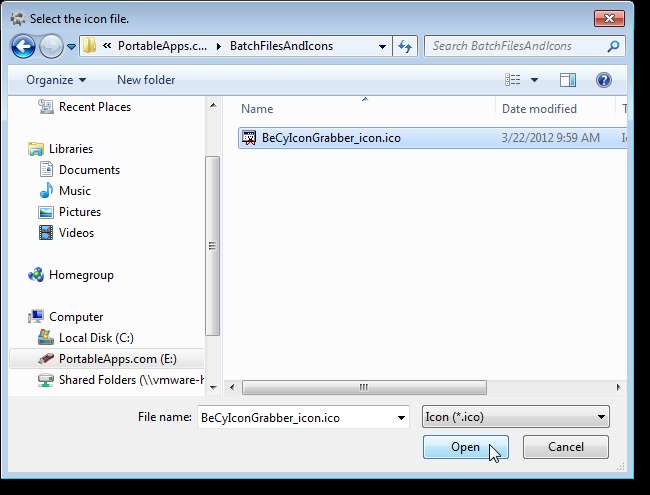
아이콘 파일의 경로는 아이콘 파일 편집 상자에 입력됩니다. 컴파일을 클릭하여 .exe 바로 가기 파일을 만듭니다.
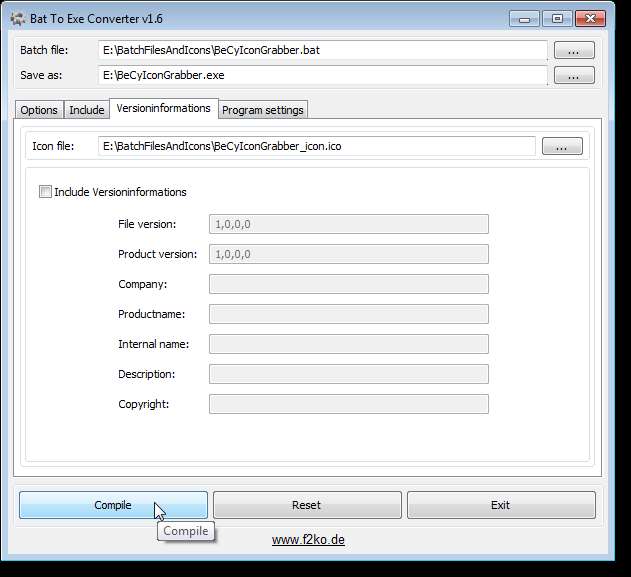
Bat To Exe Converter를 닫으려면 대화 상자의 오른쪽 상단 모서리에있는 X 버튼을 클릭합니다.
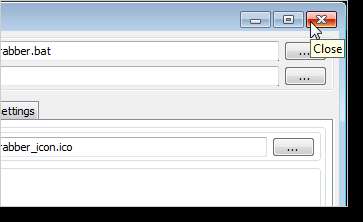
새 .exe 바로 가기 파일은 USB 플래시 드라이브의 루트에서 사용할 수 있습니다. 프로그램을 실행하려면 두 번 클릭하십시오.
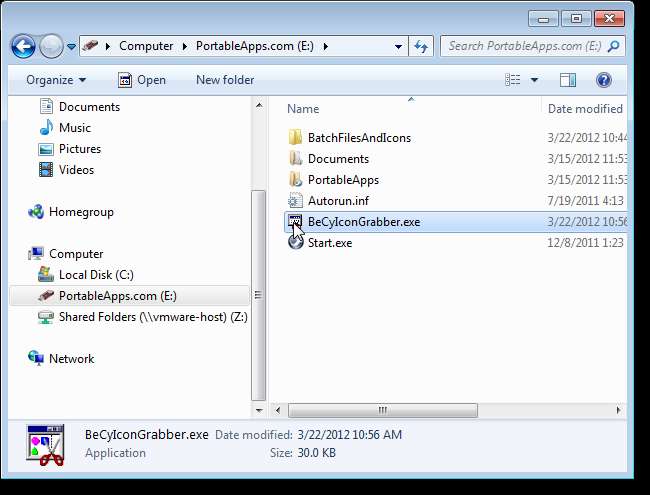
다음은 변환 된 배치 파일에서 열린 BeCyIconGrabber 프로그램입니다.
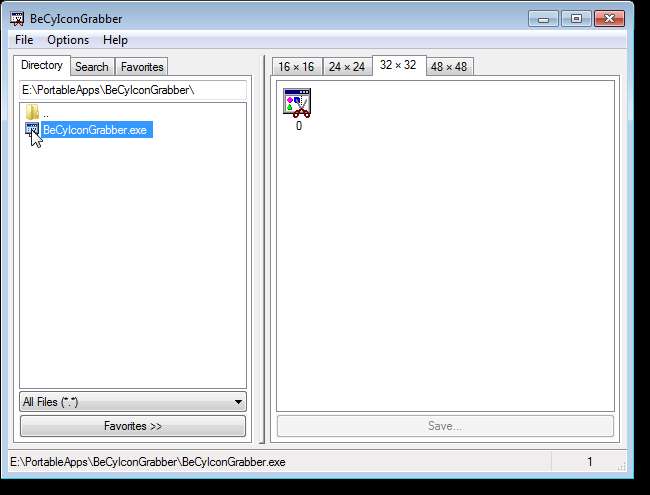
이제 Windows 컴퓨터에서 드라이브에 할당 된 드라이브 문자에 관계없이 작동하는 USB 플래시 드라이브의 프로그램에 대한 바로 가기를 쉽게 만들 수 있습니다.







